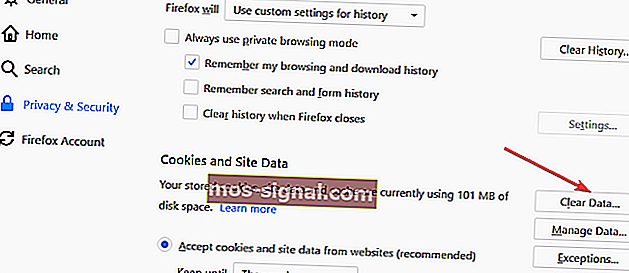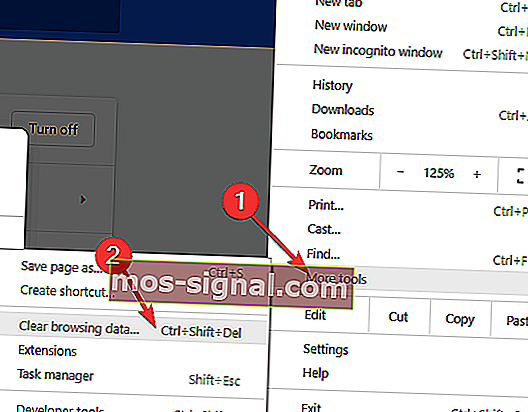player.vimeo.com predugo je odgovarao [Chrome, Firefox]
- Vimeo se oblikovao kao atraktivna alternativa tržišnom lideru YouTubeu.
- Međutim, problemi s pregledom mogu pokvariti cjelokupno iskustvo - ovo su ispravci koje trebate primijeniti ako Vimeo ne radi u vašem pregledniku.
- Evo različitog načina pregleda videozapisa i gotovo svih multimedijskih datoteka - pogledajte Najbolje uređaje za reprodukciju medija za Windows 10.
- Nemojte se sramiti istražiti i naš centar za pregledavanje.

Vimeo je na putu stalnog rasta od svog osnutka 2004. godine, tako da se sada oblikovao kao lijepa alternativa predvodniku segmenta, YouTubeu.
Zapravo je ono što Vimeo čini prednost nad YouTubeom što nudi visokokvalitetne videozapise, ali bez dosadnih pauza u oglašavanju.
Još jedna svojstvena pozitiva Vimea je ta što njime u potpunosti upravlja ljudska posada. Kao takve, video prijedloge i sve izvode stvarni ljudi, što uvelike smanjuje šanse da netko naiđe na neprikladan video sadržaj.
Uz to, sa savršenom lakoćom možete i prenijeti vlastite videozapise na Vimeo.
Nažalost, bez obzira na to što je Vimeo sjajan kao platforma za razmjenu videozapisa, često su se događali slučajevi kada korisnici imaju problema s pregledom web stranice.
To opet ima puno veze s odgovarajućim postavkama preglednika, a vraćanje na gledanje videozapisa može biti udaljeno samo nekoliko dodira / klikova mišem. Evo što trebate učiniti ako je player.vimeo.com predugo odgovarao.
Zašto se moji Vimeo videozapisi ne reproduciraju i kako ih popraviti?
- Koristite drugi preglednik
- Riješite probleme s Vimeom na Firefoxu
- Riješite probleme s Vimeom na Chromeu
- Riješite probleme s Vimeom na IE-u
1. Upotrijebite drugi preglednik
Kao što je već spomenuto, vaš preglednik igra presudnu ulogu u kvaliteti prikazivanja videozapisa na Vimeu i drugima.
Ako se vaš trenutni izbor (bilo Chrome, Mozilla i tako dalje) ne uklapa u vaše standarde gledanja, najjednostavnije rješenje je prebaciti se na učinkovitiji preglednik.
Koristite Opera

Opera je robusno, uravnoteženo i bogato značajkama rješenje za pregledavanje koje je godinama podcjenjivano. Srećom, nakon svog najnovijeg i cjelovitog preuređenja, Opera je izašla snažna pružajući impresivne značajke koje nadmašuju ostale popularne preglednike.
Iskačući videozapis jedna je posebna opcija koja vam nudi protočno Vimeo (i druge, naravno) iskustvo gledanja bez napuštanja preglednika.
Bilo koji video sadržaj možete pretvoriti u skočni video dok ste u Opera i kontrolirajte prozor kako želite (promijenite mu veličinu, povucite ga, pomaknite, prilagodite glasnoću, zaustavite, reproducirajte i još mnogo toga).
Sve su kontrole tamo i savršeno se može prilagoditi vašim potrebama do savršenstva bez ometanja vašeg rada ili pregledavanja.
Ovaj jedinstveni kapacitet za odvajanje mrežnih videozapisa omogućuje vam daljnje pregledavanje ili rad dok plutajući, podesivi video prozor ostaje u prvom planu.
No, videozapisi vrhunske kvalitete samo su vrh ledenog brijega kada je riječ o ovom pregledniku bogatom značajkama.
Pogledajmo brzo njegove ključne značajke :
- Potpuno prilagodljivo korisničko sučelje s uključenim temama, načinima rada, prikazom na bočnoj traci i kombinacijom tipkovnice
- Turbo način rada za dodatno povećanje brzine
- Integrirani adblocker za uklanjanje ometanja, optimiziranje vremena učitavanja web stranica i pojednostavljivanje vašeg pregledavanja
- Integrirani VPN alat za anonimiziranje pregledavanja i deblokiranje geo-ograničenog sadržaja
- Integrirani alat za snimanje fotografija bez napora
- Prilagodljiv tijek rada i radni prostori s aplikacijama za razmjenu trenutnih poruka i društvenim mrežama poput Twittera, Facebooka ili Instagrama za čavrljanje, istraživanje i ostajanje u kontaktu s najnovijim vijestima bez napuštanja prozora preglednika

Opera
Udružite se s najboljim rješenjem za pregledavanje i uživajte u Vimeu u punom kapacitetu uz 0 kompromisa u kvaliteti video zapisa. Besplatno posjetite web stranicu2. Ispravite probleme s Vimeom na Firefoxu
Očistite kolačiće preglednika, internetsku predmemoriju i datoteke povijesti
Da biste to učinili, pokrenite preglednik Firefox .
- Kliknite gumb Izbornik - tri vodoravne crte koje se zajedno nazivaju ikona hamburgera - u gornjem desnom kutu.
- Na popisu opcija na lijevoj ploči odaberite Opcije > Privatnost i sigurnost .
- Tamo u odjeljku Kolačići i podaci web mjesta kliknite na Obriši podatke s desne strane.
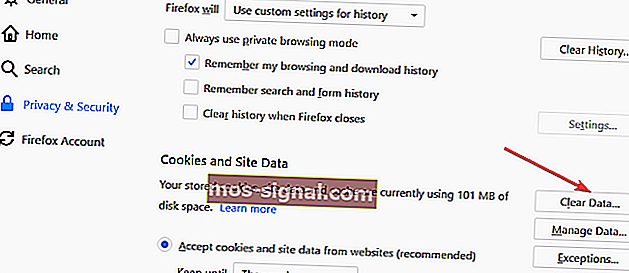
- Pod Clear podataka prozora, čini li Cookies i web podataka i Cached web sadržaja su i provjera označena.
- Kliknite gumb Očisti . Bit će zatraženo da potvrdite želite li očistiti predmemoriju s obzirom da bi vas to moglo odjaviti s određenih web lokacija. Kliknite Clear Now .
- Ponovo pokrenite Firefox i on bi sada trebao moći reproducirati Vimeo video zapise s lakoćom.
Međutim, samo u slučaju da problemi ostanu s Vimeom, postoji nešto naprednije nego što biste mogli nastaviti sa svojim preglednikom Firefox.
- Pokrenite Firefox i u adresnu traku upišite about: config . Pritisnite enter da biste pokrenuli stranicu za konfiguraciju .
- Bit će prikazana poruka upozorenja u kojoj se navodi da ovo može poništiti vaše jamstvo! Osim toga, bit će tu i drugih uobičajenih stvari s oprezom. Ipak, kliknite na Prihvaćam rizik! dugme.
- Iz prikaza učitavanja stranica pronađite media.autoplay.enabled . Provjerite je li njegova logička vrijednost postavljena na True . Ako nije, dvaput kliknite na nju da biste vrijednost prebacili na True .
- Zatim desnom tipkom miša kliknite postavku ( media.autoplay.enabled ) i odaberite New > Boolean . Novi Boolean vrijednost pop-up prikazuje. Unesite media.autoplay.enabled.nppl3260.dll i kliknite U redu .
- U sljedećem skočnom prozoru koji se prikazuje kao vrijednost odaberite False i pritisnite OK .
- Ponovo pokrenite Firefox . Trebali biste moći gledati Vimeo videozapise s najmanje muke.
3. Riješite probleme s Vimeom na Chromeu
- Očisti predmemoriju preglednika: da biste to učinili, pokrenite Chrome i kliknite tri okomite točke u gornjem desnom kutu.
- Odaberite Više alata > Obriši podatke pregledavanja.
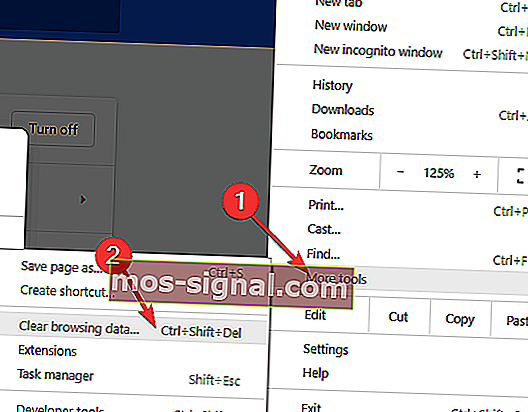
- Prikazat će se skočni prozor Očisti podatke pregledavanja . Odaberite Povijest pregledavanja , Kolačići i drugi podaci web mjesta te Predmemorirane slike i datoteke . U skladu s tim odaberite vremenski raspon i kliknite na Clear Data .
- Ponovo pokrenite Chrome i više ne biste trebali imati problema s gledanjem Vimeo videozapisa.
Međutim, evo još jedne metode koju možete isprobati ako i dalje imate problema s Vimeom u pregledniku Chrome.
- Pokrenite Chrome i kliknite tri okomite točke u gornjem desnom kutu.
- Odaberite Postavke . Na stranici Postavke koja se otvori kliknite dno kartice Napredno .
- Pomaknite se dolje do odjeljka Sustav i prebacite na Koristi hardversko ubrzanje kada je dostupno na Isključeno.
- Ponovo pokrenite Chrome i provjerite, vaši bi se Vimeo videozapisi trebali reproducirati u redu.
4. Riješite probleme s Vimeom u Internet Exploreru
Očisti predmemoriju preglednika
Pokrenite Internet Explorer i kliknite ikonu zupčanika u gornjem desnom kutu.
- Odaberite Sigurnost > Izbriši povijest pregledavanja .
- U prozoru Izbriši povijest pregledavanja označite Privremene internetske datoteke i kolačiće . Kliknite gumb Delete na dnu.
- Kad se postupak brisanja dovrši, na dnu će se prikazati potvrdna poruka.
- Provjerite igra li Vimeo dobro u IE . Ako nije, evo temeljitijeg postupka za brisanje predmemorije.
Napomena: Postupak je primjenjiv samo na IE 10 i starije verzije.
- Kliknite ikonu zupčanika kao i prije i odaberite F12 razvojne alate .
- U prozoru alata za razvojne programere koji se pojavi kliknite na Cache > Clear cache browser .
- Pojavit će se skočni prozor koji traži vašu potvrdu. Kliknite da .
- Za svaki slučaj ako i dalje imate problema s pregledom Vimea u IE-u, evo nečega što možete isprobati.
- Kliknite ikonu zupčanika u gornjem desnom kutu, a zatim Internetske mogućnosti .
- Kliknite karticu Napredno .
- Označite prvu opciju, a to je Koristi softversko prikazivanje umjesto GPU prikazivanja .
- Kliknite Primijeni i U redu .
- Zatvorite IE i ponovo pokrenite računalo da bi promjena stupila na snagu.
Više ne biste trebali imati problema s pregledom Vimea u Internet Exploreru.
Slobodno isprobajte neko od gornjih rješenja i javite nam kako je to uspjelo za vas. Naravno, ako znate bilo koje drugo zaobilazno rješenje, nemojte se ustručavati podijeliti ih sa svim članovima zajednice WindowsReport putem odjeljka za komentare u nastavku.
Česta pitanja: Saznajte više o rješavanju problema s Vimeo videozapisima
- Kako mogu ubrzati učitavanje videozapisa Vimeo?
Jedan od prvih koraka za čišćenje je čišćenje povijesti pregledavanja i predmemorije. Preporučujemo upotrebu automatiziranog alata za posao kao što je CCleaner.
- Zašto se Vimeo i dalje smrzava?
Sve od pregledavanja tragova i privremenih datoteka do proširenja preglednika može utjecati na kvalitetu reprodukcije videozapisa na Vimeu. Slobodno upotrijebite dobar softver za optimizaciju računala za rješavanje ovih problema.
- Zašto Vimeo nastavlja s međuspremnikom?
Puferiranje je obično povezano s internetskom propusnošću. Jednostavno možete dodati VPN alat s podrškom za strujanje da biste pojednostavili vezu i uklonili ovaj problem.
Napomena urednika: Ovaj je post izvorno objavljen u rujnu 2018. godine, a od tada je obnovljen i ažuriran u srpnju 2020. radi svježine, točnosti i sveobuhvatnosti.